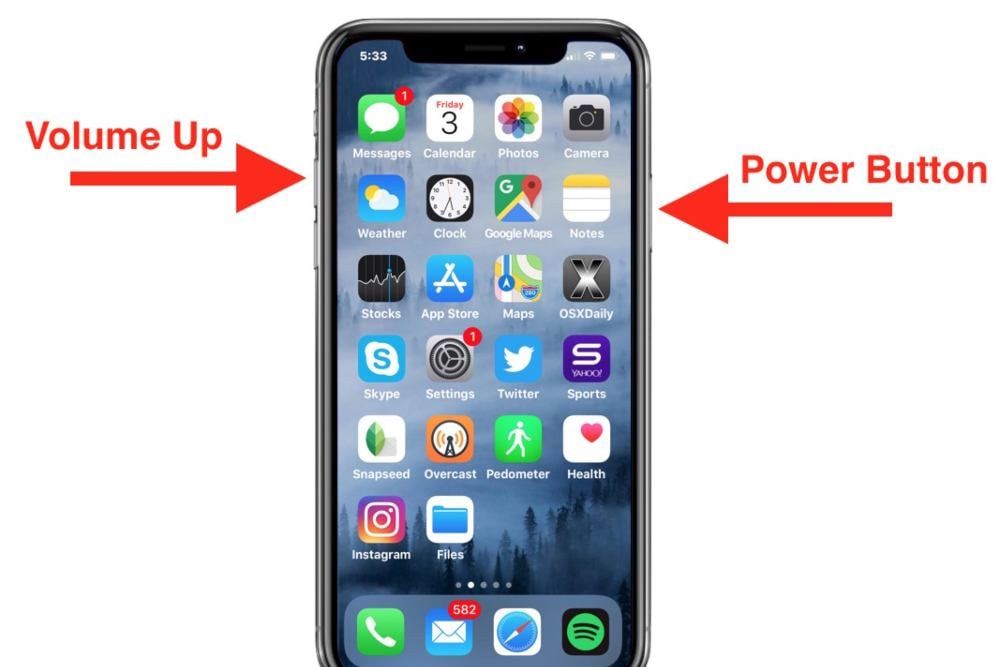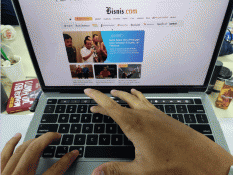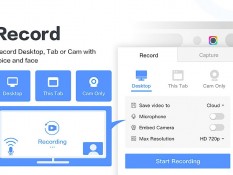Bisnis.com, JAKARTA - Untuk kamu pengguna iPhone, ada banyak cara yang perlu dipelajari untuk mengoperasikan smartphone ini. salah satunya, cara menangkap layar atau screenshot yang bisa dimanfaatkan untuk mengambil gambar. Untuk itu, kamu perlu mengetahui cara screenshot iPhone.
Jika bagian gambar cukup lebar atau Panjang, tidak jarang untuk kamu melakukan screenshot satu per satu, secara terpisah. Hal itu tentunya cukup merepotkan, terlebih lagi untuk memastikan bagian tangkap layar sudah mencakup semua objek yang ingin kamu abadikan.
Berikut ini adalah beberapa cara screenshot iPhone yang sudah dilansir dari berbagai sumber:
1. Cara screenshot iPhone 11
- Pastikan iPhone 11 dalam keadaan menyala.
- Buka kunci iPhone 11 dan tentukan area yang akan di screenshot.
- Setelah area ditentukan, maka tekan tombol power dan volume up secara bersamaan.
- Jika sudah terdengar suara shutter dan layar berkedip, maka screenshot sudah berhasil dilakukan.
- Hasil screenshot bisa diliat langsung pada aplikasi photos iPhone 11.
2. Cara screenshot Panjang di iPhone
- Masuk ke halaman chat atau website yang ingin kamu screenshot.
- Lakukan screenshot dengan menekan tombol kunci dan tombol volume atas secara bersamaan seperti biasa pada iPhone kamu.
- Setelah selesai mengambil screenshot, akan muncul pratinjau di sudut kiri bawah layar HP.
- Setelah melihat pratinjau, klik atasnya dan kamu akan masuk ke fitur edit gambar tersebut.
- Setelah selesai dengan edit gambar, kamu bisa melihat dua opsi di atas gambar tersebut. Opsi screenshot layar default adalah “Screen” dan opsi “Full Page” pad sebelah kanan
- Tekan Full Page untuk mengubah layar menjadi satu halaman penuh menggunakan penggeser di sebelah kanan untuk menyesuaikan Panjang halaman screenshot sesuai kebutuhan kamu.
- Setelah selesai, klik Done dan kamu bisa menyimpannya dalam bentuk pdf ke file.
- Akan ada pilihan untuk menyimpannya di iCloud drive atau folder iPhone. Setelah memastikan akan kamu simpan dimana, tekan tombol simpan dan hasil screenshot sudah siap.
3. Cara screenshot iPhone 12 dengan menggunakan double tap
- Masuk ke menu Settings atau pengaturan yang ada di Iphone 12 series.
- Lalu masuk ke Submenu Accessibility.
- Scroll kebawah hingga menemukan menu Touch.
- Cari menu Back Tap.
- Lalu pilih menu Double Tap – Screenshot.
4. Cara screenshot di iPhone dengan double tap logo apple
- Cari bagian layar yang ingin di screenshot atau tangkap layar.
- Setelah itu ketuk secara runtut dan secepat mungkin sebanyak dua kali pada logo apple yang ada di body HP.
- Proses screenshot sudah selesai dilakukan, bisa dilihat hasil screenshot atau jepretan layar di galeri iPhone 12 series masing-masing.
5. Cara screenshot iPhone dengan tombol power dan volume bawah
- Carilah bagian layar yang ingin di screenshot atau tangkap layar.
- Setelah itu posisikan jempol kanan pada tombol power yang ada di sebelah kanan bodi.
- Letakkan jari telunjuk kiri di volume atas yang ada di bagian bodi sebelah kiri.
- Lalu lakukan Gerakan memencet tombol power dan volume atas secara bersamaan sebanyak satu kali.
- Proses screenshot sudah selesai dilakukan.
6. Cara screenshot iPhone 13
- Klik ikon Settings atau pengaturan.
- Geser tampilan ke arah bawah dan temukan Accessibility lalu tekan menu tersebut.
- Geser tampilan ke arah bawah lalu klik Touch.
- Temukan Back Tap.
- Geser tampilan ke arah bawah hingga kamu menemukan Back Tap.
- Di samping kanan bilah Back Tap kamu akan menjumpai tulisan Off jika fitur ini memang belum aktif, klik tulisan tersebut.
- Setelah itu, kamu akan menemukan dua opsi “Double Tap dan Triple Tap” agar simple, pilih yang Double Tap.
- Atur Double Tap untuk Screenshot dengan cara mengetuk tulisan tersebut. Siapkan tampilan yang akan di screenshot, lalu klik punggung ponsel sebanyak dua kali.
- Jika sudah, kamu bisa mengirimkan hasil screenshot dengan menekan ikon kirim.
Itulah beberapa cara screenshot iPhone yang perlu kamu ketahui.